Ένας αναλυτικός οδηγός για το πώς να συνδυάσετε GIF
Τα GIF δίνουν στους χρήστες έναν διασκεδαστικό και εκφραστικό τρόπο επικοινωνίας στο διαδίκτυο. Μπορούν να χρησιμοποιηθούν για να αντιδρούν καλύτερα σε μηνύματα και να μεταδίδουν συναισθήματα. Σε σύγκριση με τις στατικές εικόνες, τα κινούμενα GIF μπορεί να είναι ακόμα πιο ελκυστικά.
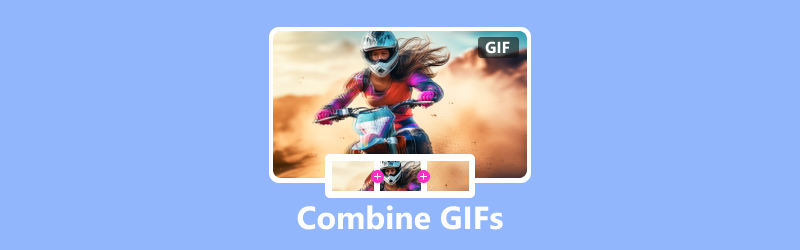
Ένα από τα σπουδαία πράγματα για τα GIF είναι ότι μπορούν να συνδυαστούν για να δημιουργήσουν ακόμα πιο ενδιαφέρον και δημιουργικό περιεχόμενο. Για παράδειγμα, μπορείτε συνδυάστε δύο GIF για να δημιουργήσετε μια μεγαλύτερη κινούμενη εικόνα ή μπορείτε να συγχωνεύσετε πολλά GIF για να δημιουργήσετε ένα κολάζ ή μια παρουσίαση. Αυτή η ανάρτηση θα σας καθοδηγήσει να συνδυάσετε GIF χρησιμοποιώντας διαφορετικά εργαλεία συνδυασμού GIF.
ΠΕΡΙΕΧΟΜΕΝΟ ΣΕΛΙΔΑΣ
Μέρος 1. Ο καλύτερος τρόπος για να συνδυάσετε GIF
Πολλοί συνδυαστές GIF στο διαδίκτυο και σε επιτραπέζιους υπολογιστές μπορούν να σας βοηθήσουν να συγχωνεύσετε εύκολα δύο ή περισσότερα κινούμενα GIF σε ένα, ανάλογα με τα εργαλεία που έχετε διαθέσιμα και τα επιθυμητά αποτελέσματα. Πρώτον, θα θέλαμε να προτείνουμε τα όλα τα χαρακτηριστικά Μετατροπέας βίντεο Vidmore για να συνδυάσετε GIF. Σας επιτρέπει να επεξεργάζεστε GIF και να συνδυάζετε πολλά GIF μαζί. Επιπλέον, σας δίνει τη δυνατότητα να συγχωνεύετε βίντεο κλιπ και να τα μετατρέπετε σε GIF με ευκολία.
- Συγχωνεύστε δύο ή πολλά GIF σε ένα με υψηλή ποιότητα.
- Προσφέρετε πολλές επιλογές επεξεργασίας για να επεξεργαστείτε κινούμενα GIF και να βελτιώσετε την ποιότητα.
- Επεξεργαστείτε βίντεο κλιπ και συνδυάστε τα σε ένα αρχείο GIF.
- Υποστηρίξτε όλες τις κοινώς χρησιμοποιούμενες μορφές βίντεο, ήχου και εικόνας.

Βήμα 1. Κατεβάστε δωρεάν αυτήν τη συγχώνευση GIF στον υπολογιστή σας και ξεκινήστε την. Κάντε κλικ στο Εργαλειοθήκη καρτέλα για να εμφανίσετε περισσότερα εργαλεία. Κάντε κύλιση προς τα κάτω για να ανοίξετε Συγχώνευση βίντεο. Σας επιτρέπει να συνδυάζετε εύκολα GIF.

Βήμα 2. Κάντε κλικ στο κουμπί μεγάλο συν για να περιηγηθείτε και να φορτώσετε τα αρχεία GIF σας. Κάτω από το παράθυρο του προγράμματος προβολής, λαμβάνετε ορισμένες απαραίτητες λειτουργίες για τη διαχείριση και την επεξεργασία των GIF που έχετε προσθέσει. Για παράδειγμα, μπορείτε να αλλάξετε τις παραγγελίες τους, να κόψετε για να αφαιρέσετε ανεπιθύμητα μέρη και να τα επεξεργαστείτε σύμφωνα με τις ανάγκες σας.
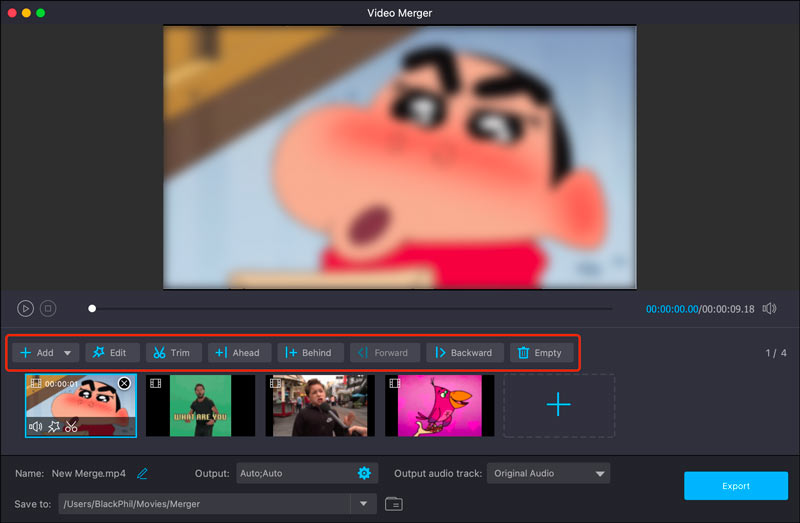
Βήμα 3. Κάντε κλικ Παραγωγή και να θέσει GIF ως μορφή στόχου. Μπορείτε να προσαρμόσετε την ανάλυση, το ρυθμό καρέ, τον κωδικοποιητή και τη λειτουργία ζουμ του συγχωνευμένου αρχείου GIF. Επίσης, μπορείτε να ενεργοποιήσετε ή να απενεργοποιήσετε το Loop Animation. Κάντε κλικ στο OK για να αποθηκεύσετε τις αλλαγές σας.
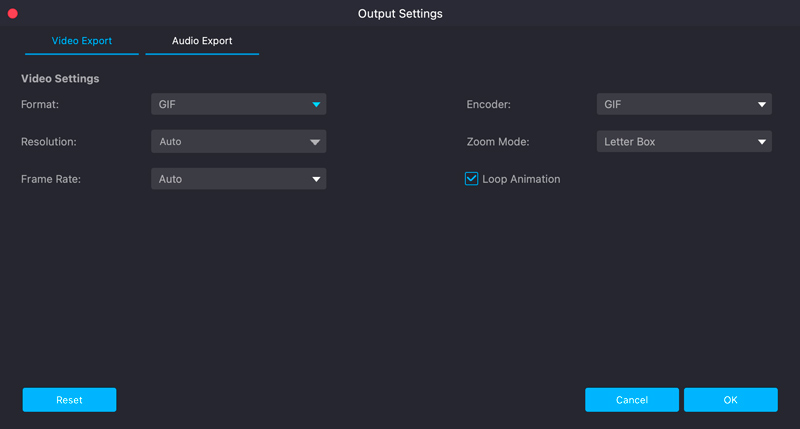
Βήμα 4. Μετονομάστε το συνδυασμένο αρχείο GIF και επιλέξτε έναν κατάλληλο φάκελο για να το αποθηκεύσετε. Στη συνέχεια κάντε κλικ στο Εξαγωγή κουμπί για να συνδυάσετε τα GIF σας και να αποθηκεύσετε το συγχωνευμένο αρχείο στον υπολογιστή σας.
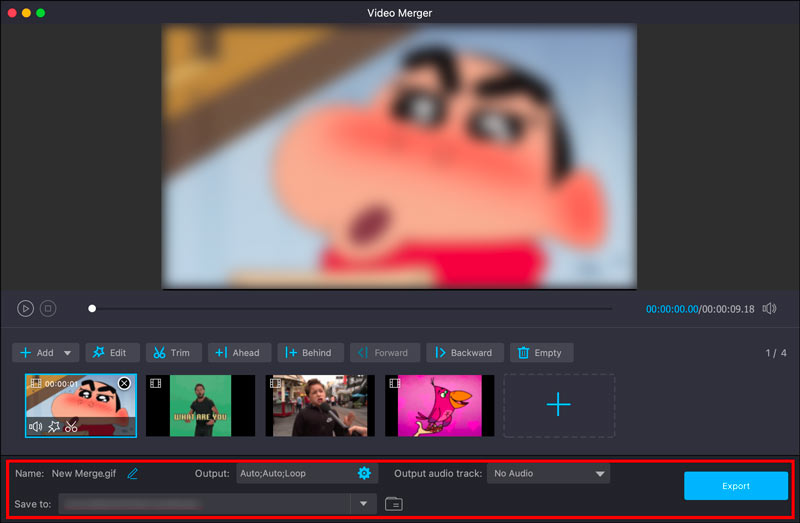
Μέρος 2. Πώς να συγχωνεύσετε GIF στο Διαδίκτυο χρησιμοποιώντας το Ezgif
Εζγκίφ είναι μια καλή επιλογή για τη συγχώνευση GIF αν ψάχνετε για ένα δωρεάν και εύχρηστο διαδικτυακό εργαλείο. Αυτό το μέρος λέει πώς να συνδυάσετε GIF στο διαδίκτυο χρησιμοποιώντας το.
Βήμα 1. Μεταβείτε στον επίσημο ιστότοπο Ezgif στο πρόγραμμα περιήγησής σας και επιλέξτε το Δημιουργός GIF εργαλείο. Κάντε κλικ στο Επιλέξτε Αρχεία και μεταφορτώστε τα GIF που θέλετε να συγχωνεύσετε. Κατά τη χρήση αυτού του δωρεάν συνδυασμού GIF στο διαδίκτυο, θα δείτε πολλές διαφημίσεις.
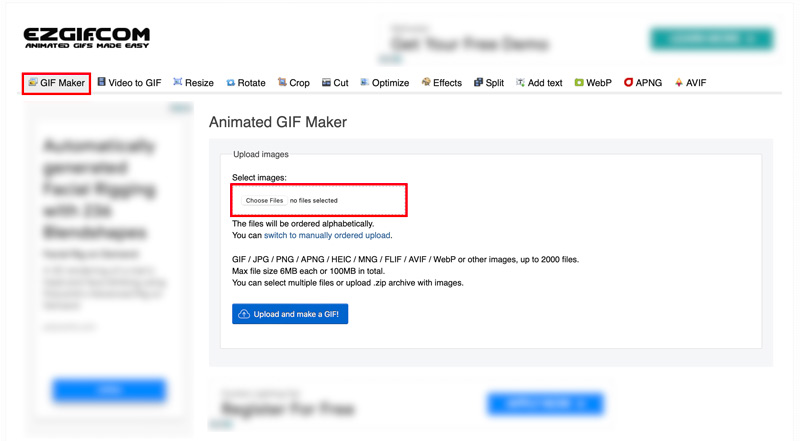
Βήμα 2. Τα GIF που έχετε προσθέσει θα εμφανίζονται ως πλαίσια. Μπορείτε να παραλείψετε ή να αντιγράψετε αυτά τα πλαίσια και να αλλάξετε τις παραγγελίες τους. Εάν τα GIF σας δεν έχουν το ίδιο μέγεθος, μπορείτε να κάνετε κλικ στο Αλλαγή μεγέθους κουμπί για γρήγορη περικοπή/αλλαγή μεγέθους όλων των εικόνων ώστε να ταιριάζουν με τη μικρότερη.
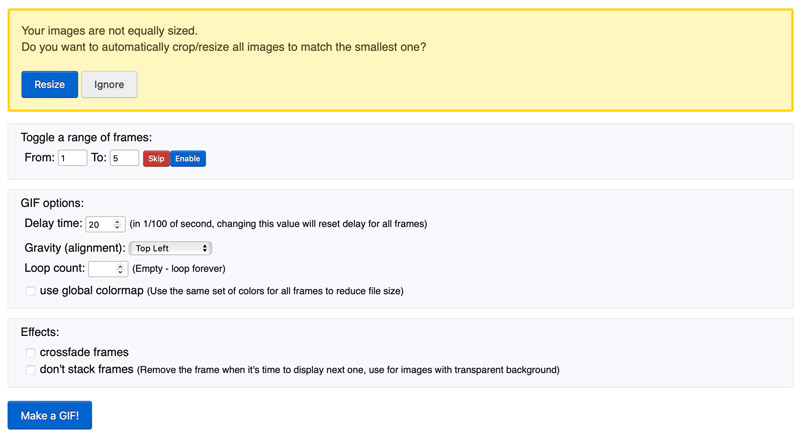
Βήμα 3. Το Ezgif προσφέρει πολλές επιλογές για τη βελτιστοποίηση του συγχωνευμένου αρχείου GIF. Μετά από όλες αυτές τις ρυθμίσεις, κάντε κλικ στο Δημιουργήστε ένα GIF κουμπί για να συνδυάσετε όλα αυτά τα καρέ σε ένα αρχείο GIF.

Βήμα 4. Στη συνέχεια, μπορείτε να κάνετε προεπισκόπηση του νέου GIF και να κάνετε κλικ στο Σώσει κουμπί για να το κατεβάσετε στη συσκευή σας. Εάν δεν είστε ικανοποιημένοι με το αποτέλεσμα, μπορείτε να χρησιμοποιήσετε τις προσφερόμενες επιλογές για να κάνετε περαιτέρω επεξεργασία.
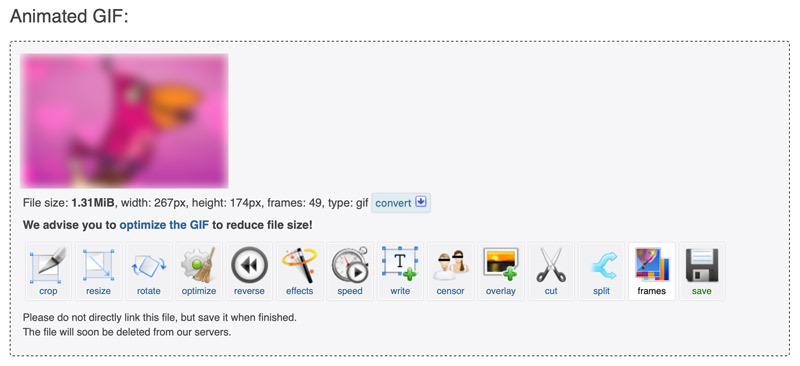
Το Ezgif παρέχει μια ποικιλία επιλογών για τη συγχώνευση GIF στο διαδίκτυο. Ωστόσο, δεν προσφέρει τόσες προηγμένες δυνατότητες όπως κάποιο λογισμικό επεξεργασίας βίντεο εκτός σύνδεσης. Επιπλέον, το Ezgif δεν έχει σχεδιαστεί για τη συγχώνευση μεγάλων ή πολύπλοκων GIF.
Μέρος 3. Πώς να συγχωνεύσετε GIF στο Adobe Photoshop
Το Adobe Photoshop προσφέρει πολλές δυνατότητες για επεξεργασία και χειρισμό GIF. Είναι κατάλληλο για συνδυασμό GIF όλων των μεγεθών και πολυπλοκότητας. Μπορεί επίσης να προσθέσει μεταβάσεις και εφέ σε GIF. Μπορείτε επίσης να χρησιμοποιήσετε Photoshop για αλλαγή μεγέθους εικόνων. Αλλά πρέπει να γνωρίζετε ότι το Photoshop είναι μια εφαρμογή λογισμικού επί πληρωμή και μπορεί να είναι πολύπλοκη στη χρήση, ειδικά για αρχάριους.
Βήμα 1. Για να συγχωνεύσετε GIF στο Photoshop, προσθέστε τα GIF σας σε αυτό. Εκκινήστε το Photoshop, κάντε κλικ στο επάνω μενού Αρχείο και επιλέξτε Σενάρια, και Φόρτωση αρχείων στη στοίβα. Περιηγηθείτε για να επιλέξετε τα GIF που θέλετε να συγχωνεύσετε και κάντε κλικ στο Άνοιγμα.
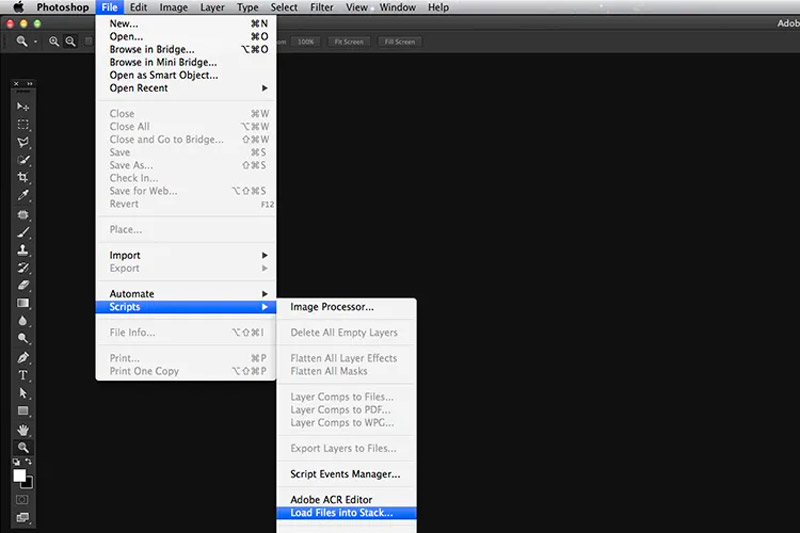
Βήμα 2. Το Photoshop θα δημιουργήσει ένα νέο έγγραφο με κάθε GIF ως ξεχωριστό επίπεδο. Για να συγχωνεύσετε τα GIF, απλώς σύρετε και αποθέστε τα επίπεδα στην επιθυμητή σειρά. Μπορείτε επίσης να χρησιμοποιήσετε το Κινουμένων σχεδίων πίνακα για να τακτοποιήσετε τα GIF με την επιθυμητή σειρά.
Βήμα 3. Μόλις είστε ικανοποιημένοι με τη διάταξη των GIF, κάντε κλικ στο Παίζω κουμπί στον πίνακα κινούμενων εικόνων για προεπισκόπηση της κινούμενης εικόνας.
Βήμα 4. Για να αποθηκεύσετε το συγχωνευμένο GIF, μεταβείτε στο Αρχείο, επιλέξτε Εξαγωγή, και Αποθήκευση για ιστό (παλαιού τύπου). Στο παράθυρο διαλόγου Save for Web (Legacy), επιλέξτε GIF από το Προεπιλογή πτυσώμενο μενού. Κάντε κλικ Σώσει και εισαγάγετε ένα όνομα αρχείου για το συνδυασμένο GIF.
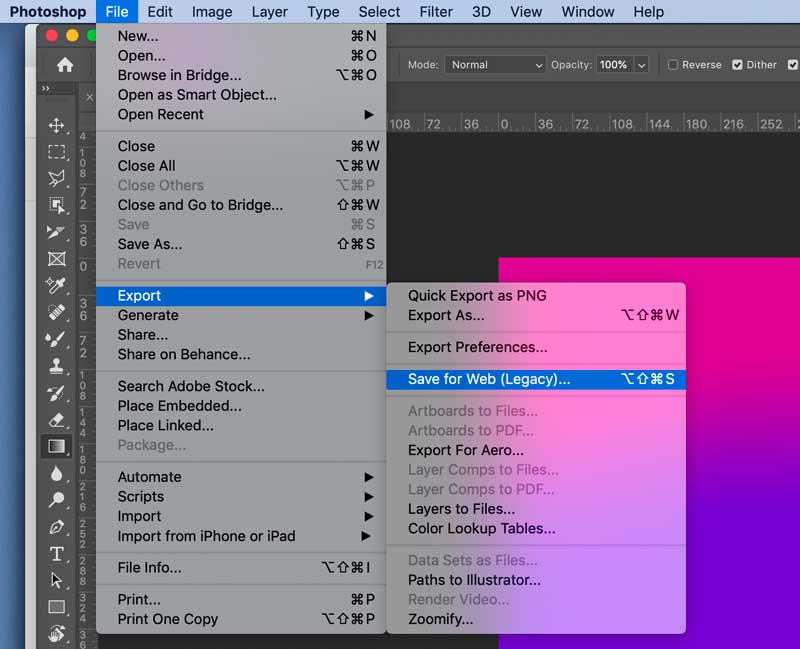
Μέρος 4. Πώς να συνδυάσετε δύο GIF στο τηλέφωνό σας
Εάν θέλετε να συνδυάσετε απευθείας δύο GIF στο κινητό σας τηλέφωνο, μπορείτε να χρησιμοποιήσετε ορισμένες εφαρμογές συνδυασμού GIF τρίτων κατασκευαστών. Vid.Fun είναι μια δωρεάν και εύχρηστη εφαρμογή που μπορεί να σας βοηθήσει να επεξεργαστείτε και να χειριστείτε GIF και περικοπή βίντεο στο Android. Το παίρνουμε ως παράδειγμα για να σας δείξουμε πώς να συνδυάζετε GIF στο τηλέφωνό σας.
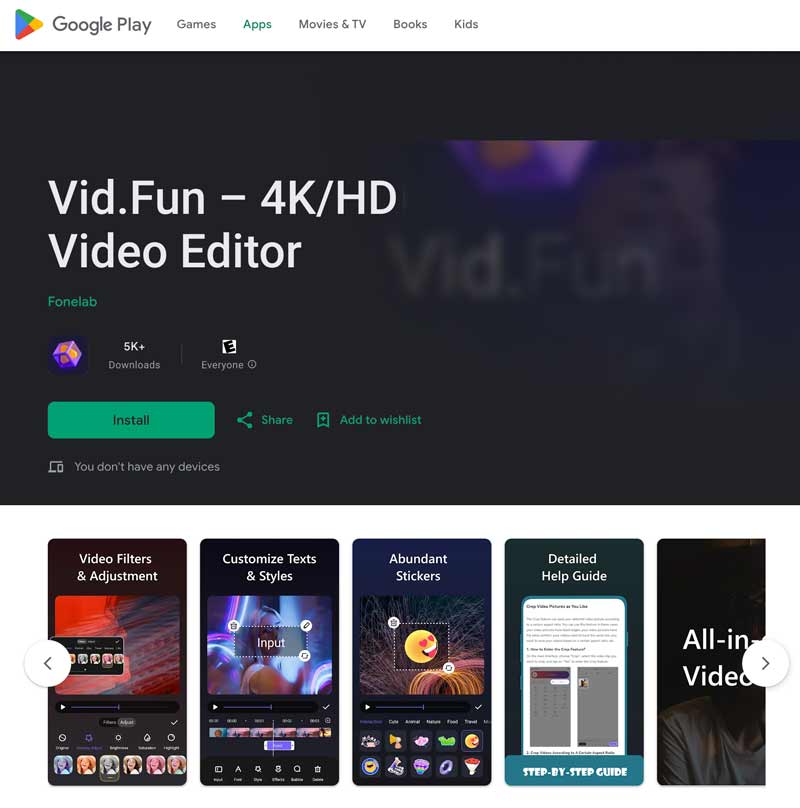
Βήμα 1. Ανοίξτε την εφαρμογή Vid.Fun και πατήστε το Δημιουργώ κουμπί. Πατήστε το βίντεο και επιλέξτε τα δύο GIF που θέλετε να συνδυάσετε. Πατήστε το Προσθήκη κουμπί και μετά πατήστε το Επόμενο κουμπί.
Βήμα 2. Τακτοποιήστε τα GIF με την επιθυμητή σειρά και πατήστε το Επόμενο κουμπί. Στη συνέχεια, μπορείτε να κάνετε προεπισκόπηση του συνδυασμένου GIF και να κάνετε τις απαραίτητες προσαρμογές. Μόλις είστε ευχαριστημένοι με το συνδυασμένο GIF, πατήστε το Εξαγωγή κουμπί και αποθηκεύστε το στο τηλέφωνό σας.
Μέρος 5. Συχνές ερωτήσεις για το πώς να συνδυάσετε τα GIF
Ερώτηση 1. Μπορείτε να συνδυάσετε GIF στο GIPHY;
Όχι. Το GIPHY δεν σας επιτρέπει να προσθέσετε δύο ή περισσότερα αρχεία εικόνας για επεξεργασία. Επομένως, δεν μπορείτε να συνδυάσετε GIF χρησιμοποιώντας το GIPHY.
Ερώτηση 2. Πώς φτιάχνετε ένα κολάζ GIF;
Για να δημιουργήσετε ένα κολάζ GIF, μπορείτε να χρησιμοποιήσετε είτε ένα διαδικτυακό εργαλείο είτε ένα λογισμικό επεξεργασίας βίντεο εκτός σύνδεσης. Μεταβείτε σε έναν διαδικτυακό κατασκευαστή κολάζ GIF όπως το Ezgif ή το Kapwing, ανεβάστε τα GIF που θέλετε να συμπεριλάβετε στο κολάζ σας, τακτοποιήστε τα στην επιθυμητή διάταξη και, στη συνέχεια, εξάγετε το κολάζ ως αρχείο GIF. Μπορείτε επίσης να χρησιμοποιήσετε το προτεινόμενο Συγχώνευση GIF εργαλείο παραπάνω. Έχει μια συγκεκριμένη λειτουργία Κολάζ για να μπορείτε να κάνετε ένα κολάζ GIF με ευκολία.
Ερώτηση 3. Πώς μπορώ να δημιουργήσω πολλές εικόνες σε ένα GIF;
Μπορείτε να βασιστείτε σε ορισμένους διαδικτυακούς κατασκευαστές GIF για να μετατρέψετε πολλές εικόνες σε ένα αρχείο GIF. Το εισαγόμενο Μετατροπέας βίντεο Vidmore έχει ένα μεμονωμένο GIF Maker για τη δημιουργία κινούμενων GIF με τις φωτογραφίες ή τα βίντεο κλιπ σας.
συμπέρασμα
Συνδυασμός GIF είναι ένας διασκεδαστικός και εύκολος τρόπος για να δημιουργήσετε νέο και μοναδικό περιεχόμενο. Με τη βοήθεια διαδικτυακών εργαλείων ή λογισμικού επεξεργασίας βίντεο, μπορείτε εύκολα να συγχωνεύσετε GIF με διάφορους τρόπους για να δημιουργήσετε GIF με βάση τις ανάγκες σας.


